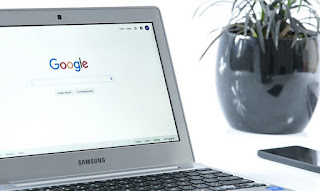 Google enregistre tout ce que nous recherchons et faisons sur ses applications YouTube, Google Maps, Android, etc. Cette fonction automatique de chaque service Google permet aux utilisateurs de revoir les vidéos qu'ils ont déjà vues sans les chercher deux fois (voir aussi comment supprimer l'historique Youtube), pour pouvoir récupérer les recherches effectuées dans le passé (y compris recherches vocales effectuées par le téléphone) et retournez aux endroits où vous avez déjà été (voir aussi comment effacer ou désactiver l'historique de localisation dans google maps)
Google enregistre tout ce que nous recherchons et faisons sur ses applications YouTube, Google Maps, Android, etc. Cette fonction automatique de chaque service Google permet aux utilisateurs de revoir les vidéos qu'ils ont déjà vues sans les chercher deux fois (voir aussi comment supprimer l'historique Youtube), pour pouvoir récupérer les recherches effectuées dans le passé (y compris recherches vocales effectuées par le téléphone) et retournez aux endroits où vous avez déjà été (voir aussi comment effacer ou désactiver l'historique de localisation dans google maps)Comme expliqué dans ces articles il est toujours possible de désactiver l'historique des applis Google et aussi supprimer les données de recherche si vous souhaitez éliminer les traces de vos activités. Mais alors qu'avant il fallait passer par une page dédiée à la confidentialité des données de Google, très cachée et introuvable si on ne connaissait pas son existence, maintenant c'est possible consultez et supprimez votre historique de recherche récent directement depuis le navigateur de votre PC ou de votre smartphone.
Avant de commencer, il est important de savoir que Historique de Google il ne s'active que lorsque vous êtes connecté avec compte Google, che può essere creato e utilizzato su tutti i servizi targati Google ossia: Gmail, smartphone o tablet Android, Google Play Store, YouTube, Google Maps e tanti altri servizi. Solo in questo caso, quando vediamo il nostro nome in alto a destra sulla home page di Google.it, l'historique est enregistré et stocké dans le temps. Aucun historique n'est enregistré par Google si vous utilisez le mode incognito du navigateur.
Supprimer l'historique Google du PC
Pour afficher, gérer et supprimer cet historique Google ou pour le désactiver, nous devrons simplement ouvrir un navigateur Web sur notre ordinateur et ouvrir la page Vos données dans la recherche.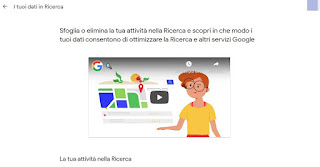
Pour accéder à cette page, vous pouvez faire n'importe quelle recherche sur Google puis, dans le menu du haut, cliquer sur réglages et alors vos données en recherche. Vous pouvez ensuite faire défiler la page vers le bas pour retrouver la section dédiée à Votre activité de recherche, avec deux boutons ci-dessous : Supprimer la dernière heure ou Éliminer toute activité de recherche.
Depuis cette page en appuyant sur le bouton Activité Google, nous pouvons également accéder à la page d'activité Google, où nous pouvons trouver toutes les données enregistrées par les applications et services Google.
Sur la page de l'historique de recherche, vous pouvez trouver le lien Gérer votre historique de recherche, où vous pouvez appuyer sur le bouton effacer et choisissez d'effacer tout l'historique de recherche ou juste aujourd'hui ou même un intervalle de temps personnalisé. Vous pouvez également supprimer des éléments de l'historique Google directement depuis la liste, en les sélectionnant un par un ou en appuyant sur le X à côté du mot Aujourd'hui.
Si nous utilisons le bouton de calendrier ci-dessus, nous pouvons sélectionner un jour ou une période spécifique, puis effacer complètement l'historique de ce jour.
Vous pouvez également effectuer une recherche dans l'historique pour supprimer des recherches spécifiques de la liste.
Enfin, notez qu'il est possible d'activer l'option desuppression automatique de l'historique Google, afin que les activités datant de plus de 3 mois, 18 ou 36 mois soient automatiquement supprimées.
Enfin, en appuyant sur la touche Contrôles sur le côté gauche de la page, il est possible de désactiver l'historique, afin de ne pas stocker les recherches effectuées dans le compte Google.
Supprimer l'historique Google du smartphone ou de la tablette
Les mêmes opérations pour effacer l'historique de Google nous pouvons également les fabriquer à partir de uno smartphone Android ou iPhone, en ouvrant l'application Google (disponible pour Android et iPhone/iPad), en appuyant en bas à droite du menu Autre et en appuyant sur la voix Vos données dans la recherche.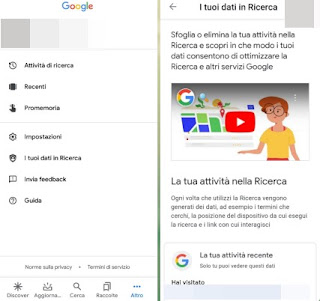
La fenêtre est totalement identique à la page Web vue précédemment et permet de supprimer l'historique de la dernière heure ou tout l'historique de recherche en appuyant sur les deux boutons Supprimer la dernière heure o Supprimer toutes les activités dans la recherche (disponible en faisant défiler l'écran).
Pour accéder à toutes les activités des différents services Google, il suffit d'appuyer sur Autre, puis appuyez sur le nom du compte en haut, appuyez sur Gérer votre compte Google et enfin allez dans l'onglet Données et personnalisation.
Effacer l'historique de Chrome
Ce que beaucoup peuvent ignorer, c'est que si vous utilisez le navigateur Chrome sur n'importe quel ordinateur ou sur les smartphones Android et iPhone non seulement les recherches sont enregistrées dans l'historique, mais aussi tous les sites visités à partir de ces appareils. La page de Activité sur le Web et les applications, en effet, il inclut non seulement les recherches effectuées, mais également les sites visités avec Chrome sur tous les appareils utilisant le même compte Google, même ceux ouverts sur les smartphones et tablettes Android.Pour pouvoir effacer l'historique de Chrome stocké en ligne, ouvrez simplement la page de gestion des activités de l'historique de Google Chrome.
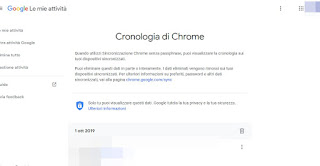
Utilisation de la clé Tout supprimer sur le côté gauche, nous pourrons supprimer rapidement toutes les données que Google Chrome a communiquées à notre compte Google. Que le compte soit présent ou non Google Chrome préserve, comme n'importe quel navigateur, les données historiques des sites visités les conserver dans la mémoire de votre ordinateur ou de votre téléphone portable.
Pour effacer l'historique des sites visités avec Chrome, à la fois sur PC et sur Chrome pour smartphones et tablettes, nous vous conseillons de lire notre guide sur la façon comment effacer l'historique sur Chrome, Firefox, Safari, Edge et IE.
conclusions
Dans un monde qui stocke et sauvegarde tout ce que nous faisons en ligne (dans bien des cas pour revendre notre profil numérique et nos habitudes au plus offrant), Google propose des outils valides pour accéder à toutes les données collectées concernant les recherches effectuées sur le moteur de recherche ( depuis Web ou application, smartphone, tablette ou PC) nous permettant de tout supprimer en quelques clics de souris ou en quelques tapotements sur l'écran de notre appareil mobile.Nous en avons déjà parlé dans le passé avec au moins deux articles sur la façon dont voir votre historique de recherche Google et sur la page qui rassemble tous données enregistrées par les applications Google.
Toujours sur le sujet, nous vous conseillons de lire notre article sur comment supprimer les sites visités sur mobile et ordinateur, afin de connaître en détail les autres modalités de suppression des données sur les sites visités.
Si, en revanche, nous tenons particulièrement à notre vie privée et souhaitons naviguer de manière anonyme, nous vous recommandons de lire nos articles sur la façon dont supprimer les données et l'historique du site lorsque Chrome et Firefox sont fermés et que surfer anonymement sur internet avec proxy, vpn et fausse adresse IP.


























